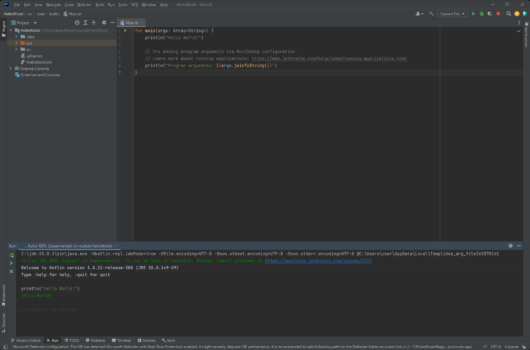概要
コマンドラインコンパイラ kotlinc では、Java バイトコードへのコンパイルのほかに、REPL (Read-Eval-Print Loop) でプログラムを実行できます。
REPL では、対話的にプログラムを読み込んで、実行して結果を表示する形となります。
準備
コマンドラインコンパイラを準備するのみです。
実行例
- コマンドプロンプトを起動します。
[Windows] キー と [s] キーを同時に押し、検索欄で [コマンドプロンプト] あるいは [cmd]と入力します。
表示された [コマンドプロンプト] をクリックします。
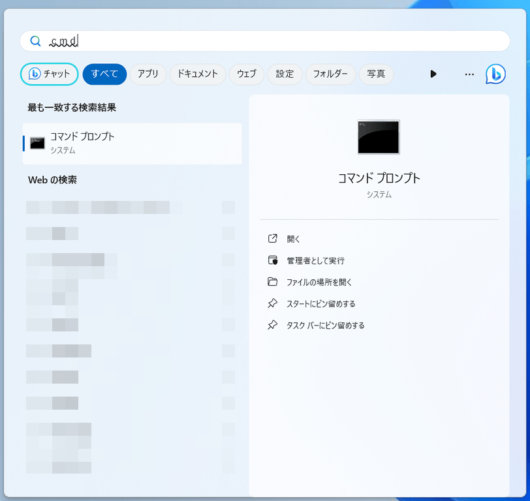
- 引数なしで kotlinc を実行します。
- プロンプトが変わったら以下と Enter を入力します。
println("Hello World!")
kotlinc を実行して初めて実行する場合は、応答があるまで数秒かかるかもしれません。
- 実行結果が表示されます。
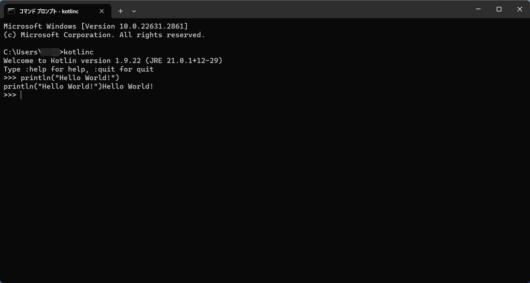
補足)
出力時に入力したコードが繰り返し出力される形となり、少しわかりづらくなっています。
println(“Hello World!”)Hello World!
これは、報告済みの挙動となり修正が検討されているようです。
https://youtrack.jetbrains.com/issue/KT-23615
https://youtrack.jetbrains.com/issue/KT-22990
IntelliJ IDEA や Android Studio で REPL
IntelliJ IDEA や Android Studio でも REPL は可能です。
プロジェクトを開いているときに [Tools] メニュー – [Kotlin] – [Kotlin REPL (Experimental)] をクリックすると、下側に REPL 用の対話型コンソールが開きます。
コードを入力して、Ctrl + Enter で実行できます。